Adobe after effects(以下简称为ae)是一款专业用于设计各种视觉特效的软件,利用这款软件中我们可以实现各种视觉特效的制作,制作完成后还可以根据需要选择导出的格式。有不少小伙伴在用ae制作完特效后想导出MP4格式,却不知道该怎么做。接下来我们一起来看看ae怎么导出MP4格式视频吧。
一、首先在ae里制作自己需要的特效
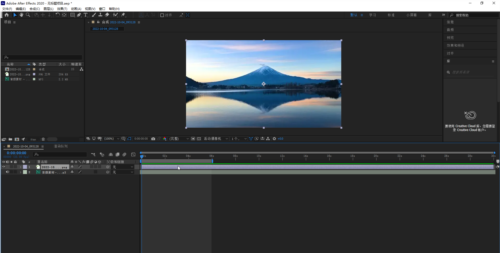
二、在制作完成后,点击界面左上方【文件】在下拉列表中找到【导出】点击子列表【添加到渲染队列】

三、点击【输出模块】右侧的蓝色文字

四、在弹出窗口中点击【格式】在下拉列表中选择【QuickTime】

五、选择完成后,点击【视频素材】栏右侧的【格式选项】,在新窗口中点击【视频编解码器】处的下拉箭头选择【H.264】并点击【确定】

六、然后设置其他想要的参数,设置结束后点击【确定】,接着点击【渲染】就行

在渲染结束后导出的视频就是MP4格式了。或许会有小伙伴疑惑,我们的哪个步骤导致输出的视频格式发生变化呢?其实“H.264”就是我们俗称是“MP4”格式。以上就是我给大家带来的ae设置相关教程,希望能帮到大家。

Adobe After Effects CC(视频特效处理软件) 官方版
类别:媒体制作 大小:4.85M 语言:简体中文
评分:
6
下载地址
© 版权声明
本站所有内容均为互联网采集和用户自行上传而来,如有侵权,请联系本站管理员处理
THE END



















